Schrijver:
Laura McKinney
Datum Van Creatie:
6 April 2021
Updatedatum:
1 Juli- 2024
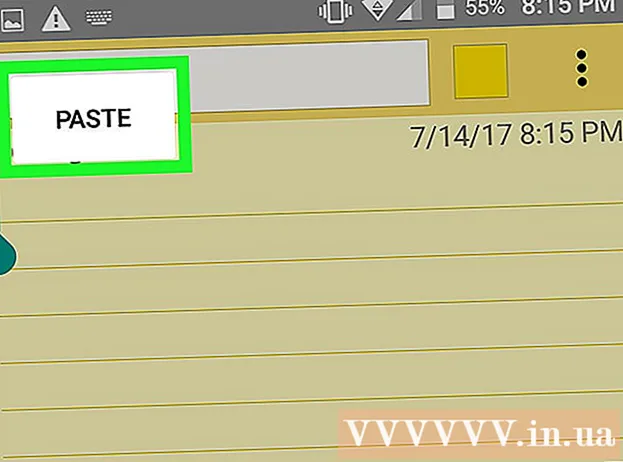
Inhoud
In dit artikel leert wikiHow je hoe je tekst, foto's en bestanden van de ene locatie naar de andere kunt kopiëren op een Windows-, Mac- of iPhone-, iPad- of Android-apparaat.
Stappen
Methode 1 van 4: op Windows
Selecteer wat u wilt kopiëren:
- Document: Om tekst te selecteren, klikt en sleept u de muisaanwijzer totdat de gewenste tekst is gemarkeerd en laat u deze vervolgens los.
- Het dossier: Selecteer bestanden die u op uw computer wilt kopiëren en plakken, u kunt meerdere bestanden selecteren door de toets ingedrukt te houden Ctrl en klik op elk bestand.
- Beeld: In de meeste Windows-apps kunt u de foto's die u wilt kopiëren met slechts één klik selecteren.

Klik met de rechtermuisknop met de muis of het trackpad, afhankelijk van uw computerinstellingen kunt u met de rechtermuisknop met twee vingers op het trackpad klikken of met één vinger de meest rechtse hoek van het trackpad aanraken.
Klik Kopiëren (Kopiëren). De tekst wordt naar het klembord op de computer gekopieerd.
- U kunt ook op drukken Ctrl+C. Bij sommige applicaties kunt u klikken op Bewerk (Bewerken) op de menubalk en selecteer vervolgens Kopiëren (Kopiëren).

Klik in het document of veld waar u tekst of een afbeelding wilt invoegen.
Klik Plakken (Plakken). De tekst of afbeelding wordt ingevoegd op de cursorpositie in het document of het overeenkomstige veld.
- U kunt ook op drukken Ctrl+V. Bij sommige applicaties kunt u klikken op Bewerk op de menubalk en klik vervolgens op Plakken.
Methode 2 van 4: Op een Mac

Selecteer wat u wilt kopiëren:- Document: Om tekst te selecteren, klikt en sleept u de muisaanwijzer totdat de tekst die u wilt kopiëren is gemarkeerd, en laat u deze vervolgens los.
- Het dossier: Selecteer de bestanden die u op uw computer wilt kopiëren. U kunt meerdere afleveringen tegelijk selecteren door ⌘ ingedrukt te houden en op te klikken.
- Beeld: Bij de meeste Mac-apps kun je de foto die je wilt kopiëren met één klik selecteren.
Klik op de knop Bewerk op de menubalk..
Klik Kopiëren. De tekst wordt naar het klembord op de computer gekopieerd.
- U kunt ook op de toets drukken ⌘+C. Klik met de rechtermuisknop op de muis of het trackpad. Als er geen rechtermuisknop is, druk dan op de toets ControleMac klik en selecteer Kopiëren in het pop-upmenu.
Klik in het document of veld om de afbeeldingen en tekst in te voegen.
Klik Bewerk in het menu.
Klik Plakken. De tekst of afbeelding wordt ingevoegd in het document of veld waarin u de muisaanwijzer plaatst.
- U kunt ook op de toets drukken ⌘+V. Klik met de rechtermuisknop op muis of trackpad. Als er geen rechtermuisknop is, drukt u op de toets ControleKlik op de Mac en selecteer Plakken in het pop-upmenu.
Methode 3 van 4: Op een iPhone of iPad
Selecteer wat u wilt kopiëren:
- Document: Om tekst te kopiëren, tikt u op het scherm en sleept u het controlepunt over de tekst die u wilt kopiëren totdat alle tekst is gemarkeerd. Laat uw hand los. U kunt elk afzonderlijk woord klikken en neerzetten om het automatisch te kopiëren.
- Beeld: Houd de afbeelding vast totdat een menu verschijnt.
Kiezen Kopiëren. De tekst wordt naar het klembord op het apparaat gekopieerd.
Houd het document of veld vast waar de tekst of afbeelding moet worden ingevoegd.
- Als u een andere toepassing moet invoegen dan degene die u zojuist heeft gekopieerd, start u de toepassing.
Klik Plakken. De tekst of afbeelding wordt ingevoegd waar de cursor in het document en het bijbehorende veld wordt geplaatst. advertentie
Methode 4 van 4: op Android
Selecteer wat u wilt kopiëren:
- Document: Om tekst te kopiëren, tikt u op het scherm en sleept u het controlepunt over de tekst die u wilt kopiëren totdat alle tekst is gemarkeerd. Laat uw hand los. U kunt elk afzonderlijk woord klikken en neerzetten om het automatisch te kopiëren.
- Beeld: Houd de afbeelding vast totdat een menu verschijnt.
Kiezen Kopiëren. De tekst wordt naar het klembord op het apparaat gekopieerd.
Houd het document of veld vast waar de tekst of afbeelding moet worden ingevoegd.
- Als u een andere toepassing moet invoegen dan degene die u zojuist heeft gekopieerd, start u de toepassing.
Klik Plakken. De tekst of afbeelding wordt ingevoegd waar de cursor in het document en het bijbehorende veld wordt geplaatst. advertentie



